여러개 도형을 만들어 정렬할 때 일반적으로 도형을 드래그해서 배치합니다.
눈대중으로해도 얼추 맞긴하지만, 맞춤 기능을 사용하면 정확하게 정렬 할 수 있습니다.
특히 도형 개수가 많을 때 유용합니다.
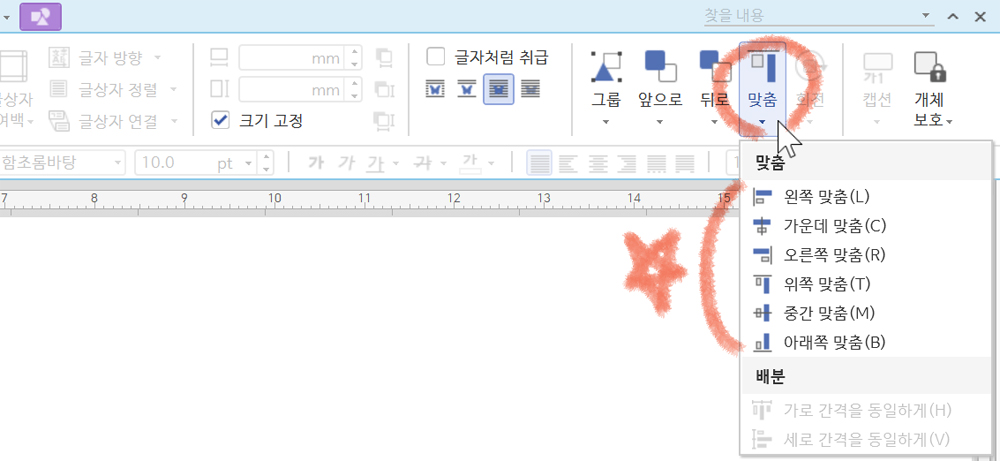
도형 – 맞춤
도형을 여러개 선택해야 활성화됩니다.
맞춤에 있는 아이콘을 보면 대충 이해가 갈겁니다.

크기가 다른 사각형 개체가 정가운데 정렬이 되어있습니다.
도형개체 그리는 설명은 앞 포스팅에서 다뤘으니 빠르게 진행할께요.
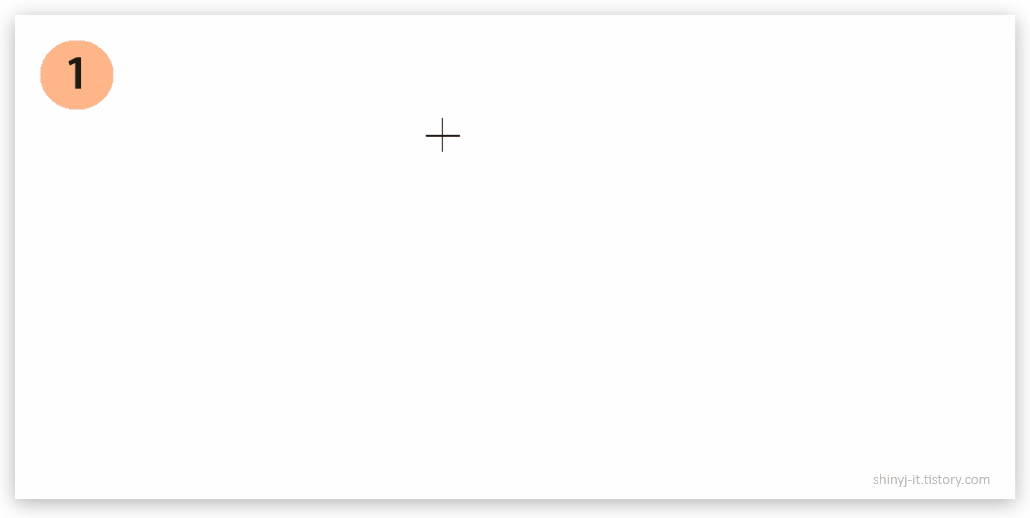
직사각형을 적당히 그려서 더블클릭합니다.
기본 탭에서 너비, 높이를 15로입력하고
크기고정에 체크를 합니다.
지시사항에 없지만 모든 도형은 크기고정을 해야합니다.
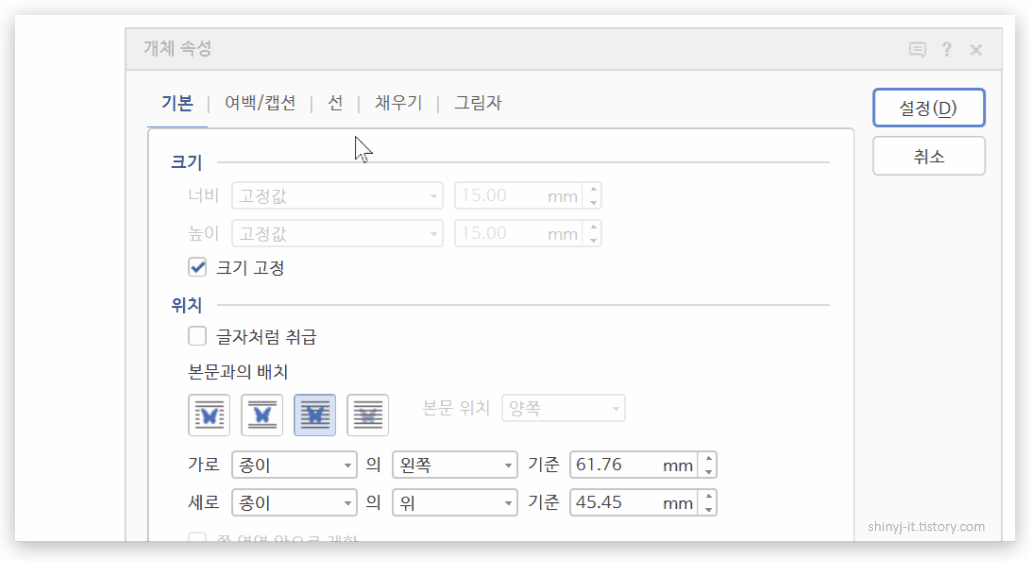
선 탭에서 사각형 모서리를 둥근모양으로 선택.
채우기탭에서 면색을 하양으로 선택하고 설정합니다.
※하양색은 기본 테마에 있습니다.
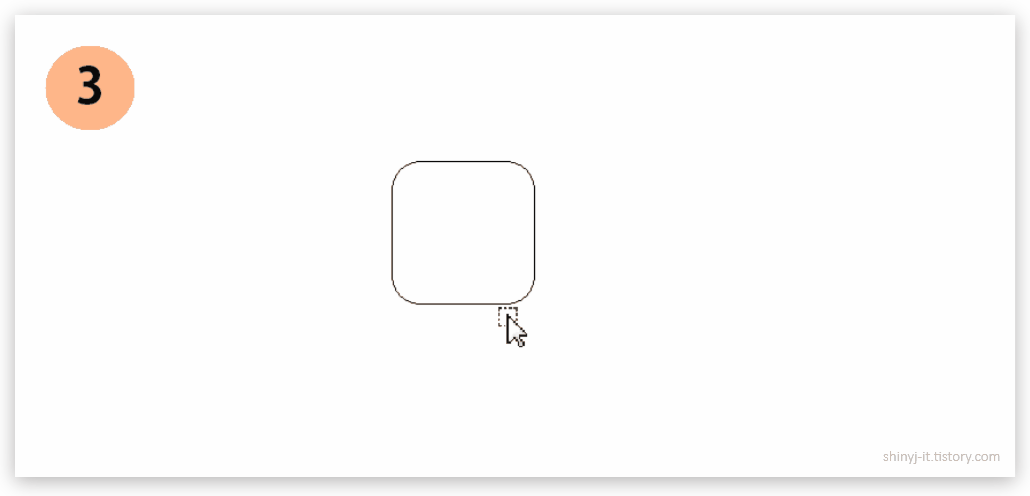
Ctrl키를 누르고 드래그하면 복제가 됩니다.
이렇게 도형 모양이 똑같을 땐 복제를 하는게 좋습니다.
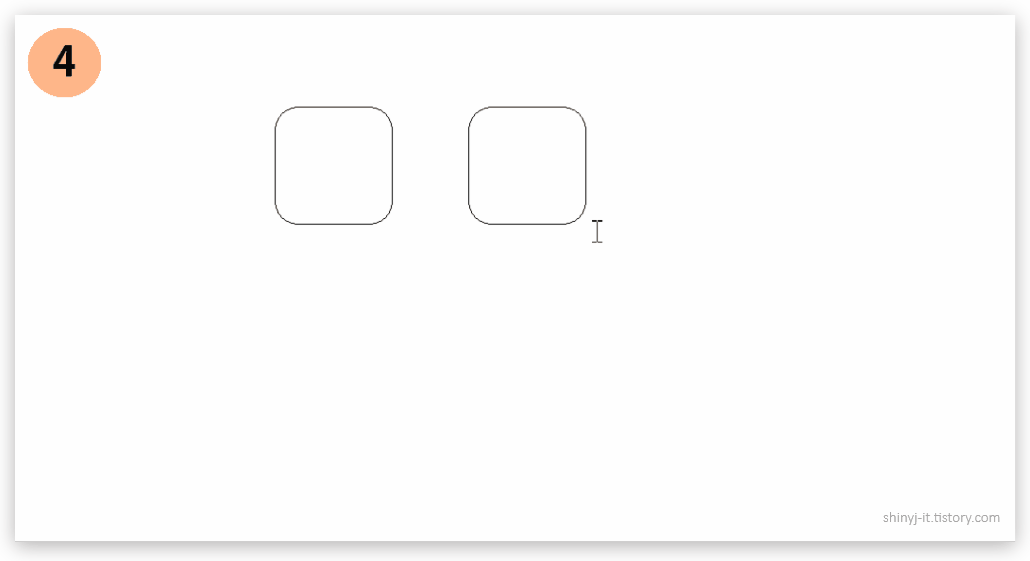
복제한 도형을 더블클릭해서 크기를 수정해야합니다.
크기고정을 해제하고 너비와 높이를 17로 입력하고 다시 크기고정에 체크!
채우기 탭에서 면색을 흰색을 제외한 색으로 설정하세요.
원하는 색상으로 선택하시면 됩니다.
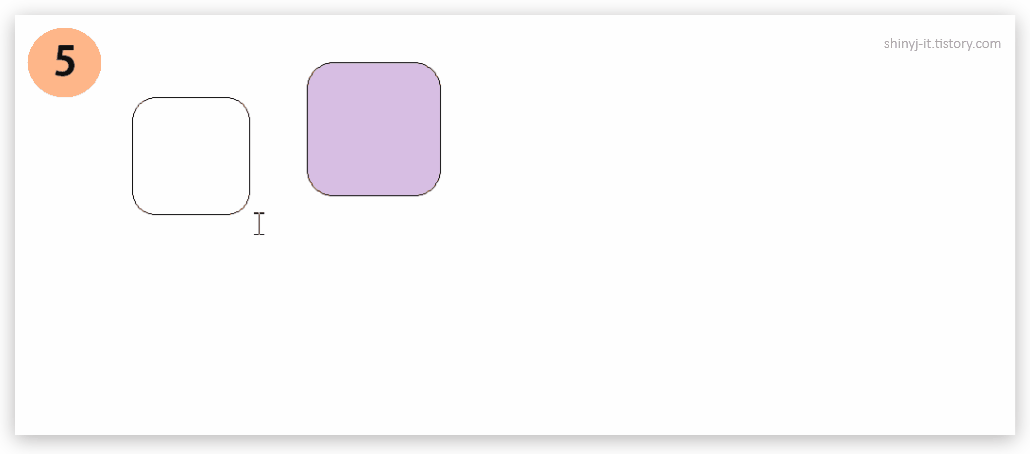
흰색 사각도형을 이동해서 겹쳐보면…
어랏! 보라색 도형 뒤로 가려졌어요.
마우스 우클릭- 순서 – 맨 앞으로 하면 흰색 도형이 나타납니다.
도형도 만드는 순서가 중요합니다.
나중에 만드는 도형이 앞으로 배치되는 방식입니다.
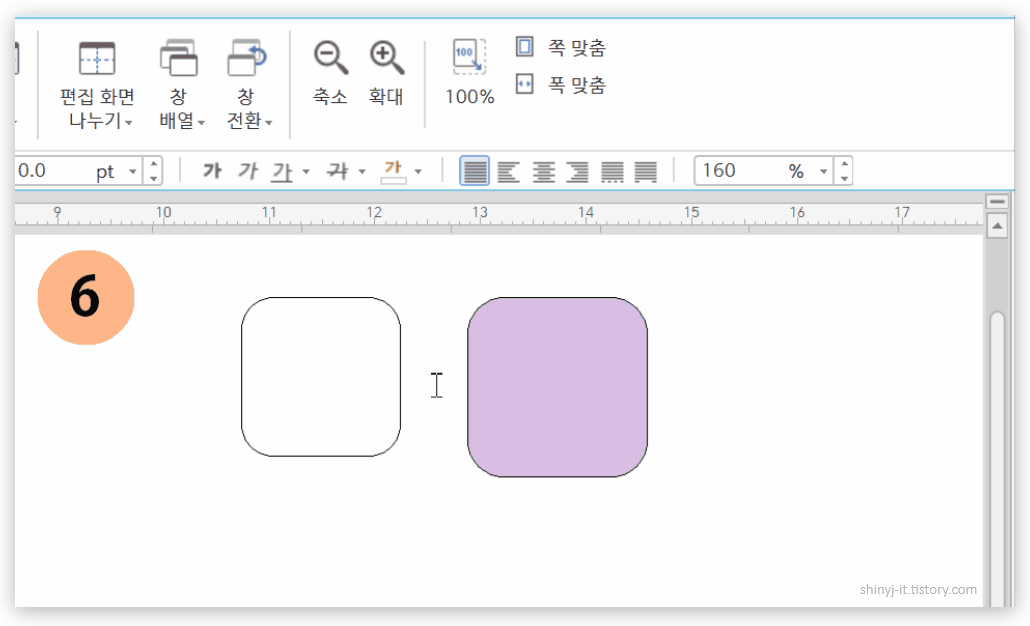
Shift키를 눌러 도형 2개를 모두 선택하고, 상단 메뉴에서 맞춤을 클릭하세요.
가운데 맞춤 – 중간 맞춤을 하시면 됩니다.
도형에 글자 넣는 건 패스할께요.
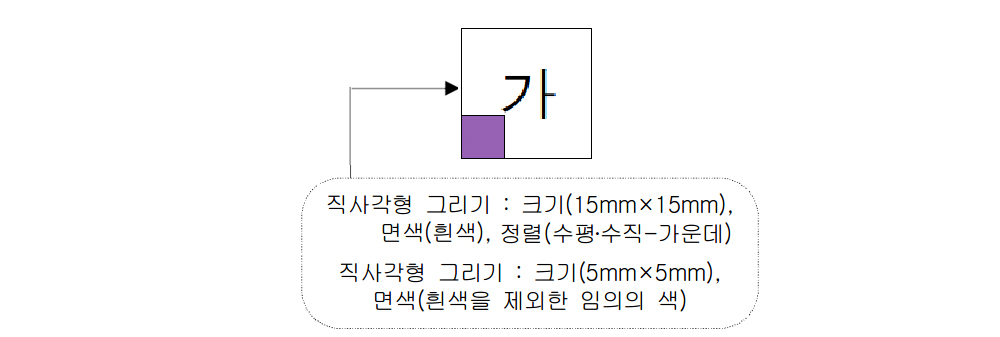
두 개의 사각 도형이 왼쪽아래를 기준으로 정렬이되어 있습니다.
앞 내용을 참고해서 사각 도형만들기는 여러분이 해보세요.

왼쪽 사각 도형을 드래그해서 이동을 해보세요.
쉽게 딱 맞게 정렬이 됩니다.
마우스 조작이 미숙하시면 안될 수 있어요.
그럴 때는 맞춤 기능을 이용해야죠~
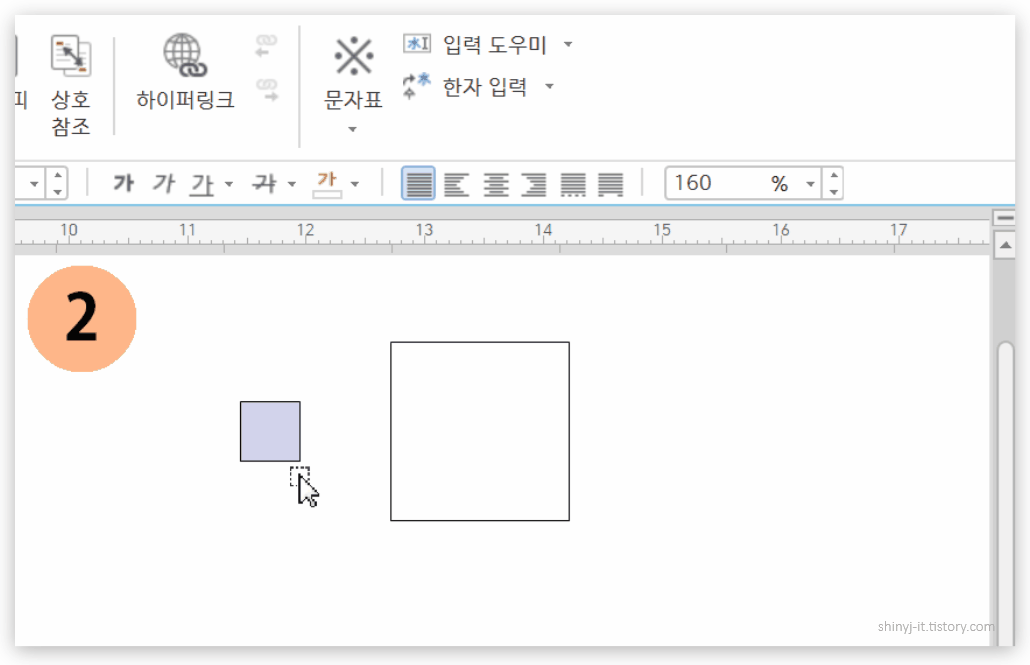
Shift키를 눌러 도형 2개를 모두 선택하고,
맞춤 -왼쪽 맞춤 – 아래쪽 맞춤 으로 하시면 됩니다.
아래 기출문제 작성해보세요.
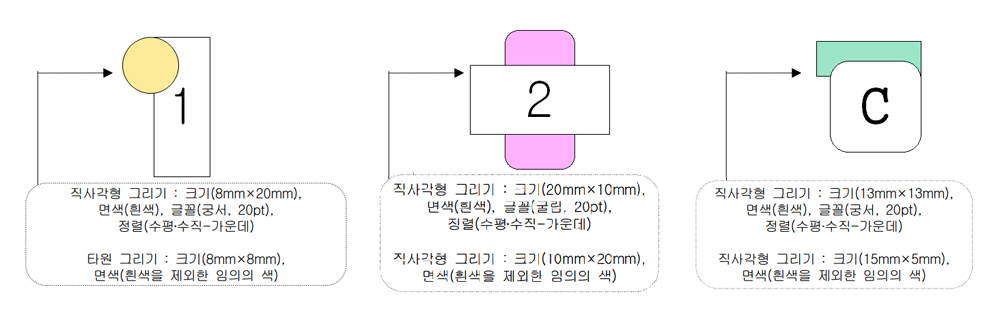

![ITQ 아래한글 기출 문제 풀이 [18] 글자 입력하기(한자, 들여쓰기, 각주)](https://shinyj.com/wp-content/uploads/2023/07/a11a1-290x290.jpg)
![ITQ 아래한글 기출 문제 풀이 [20] 글자모양 설정하기(음영색, 강조점, 장평)](https://shinyj.com/wp-content/uploads/2023/07/1AA1-1-290x290.jpg)
![ITQ 아래한글 기출 문제 풀이 [07] 문제3번 수식 만들기 1](https://shinyj.com/wp-content/uploads/2023/07/1a11-290x290.jpg)
![ITQ 아래한글 기출 문제 풀이 [04] 문제 2번 표 만들기](https://shinyj.com/wp-content/uploads/2023/07/1aa1-290x290.jpg)